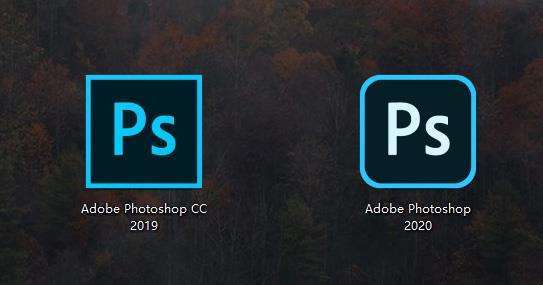
主流PS抠图技术解析
一、魔棒工具基础应用
适用于背景色单一的图像处理场景。启动工具栏魔棒功能后,建议将容差值预设为10-15区间。勾选连续选项可确保选区精准度,通过Delete键可快速清除背景。若发现选区边缘残留,可尝试调整容差参数重新取样,配合快捷键Ctrl+D取消选区进行二次调整。
二、色彩范围高级选取
针对主体与背景色差明显的图片,该功能能实现快速分离。重点在于准确拾取背景色样,通过菜单栏选择模块激活色彩范围指令。勾选反相选项后,系统会自动识别主体轮廓。建议处理完成后使用边缘细化功能优化选区,特别适用于产品精修等专业场景。
三、磁性套索智能追踪
处理边界清晰的图像时,该工具展现显著优势。选择磁性套索后沿物体边缘缓慢移动,系统自动吸附轮廓线。对于复杂转角区域,可通过手动点击设置锚点提升精度。完成路径闭合后,使用Ctrl+J复制选区生成独立图层,此方法特别适合毛发边缘处理。
四、钢笔工具精准抠图
面对复杂不规则图形时,路径抠图法展现专业价值。新建图层副本后,选择钢笔工具切换为路径模式。通过锚点精准勾勒物体轮廓,配合转换点工具调节曲线弧度。路径闭合后按Ctrl+Enter生成选区,反向删除背景的操作需注意保留原始图层。此方法虽耗时但可获得最高质量输出。
实际应用中建议结合图像特点选择工具组合。简单背景优先使用魔棒或色彩范围,复杂轮廓推荐磁性套索配合钢笔工具。掌握不同工具的容差设置和边缘优化技巧,可显著提升处理效率。定期练习不同案例,能帮助使用者快速判断最佳抠图方案。

